Як видалити браузер Аміго повністю
Здавалося б, що складного в видаленні звичайного браузера. Більшість користувачів вже давно навчилися це робити. Навіщо присвячувати такий простий темі цілу статтю?
Браузер Аміго, незважаючи на всі свої позитивні характеристики, поводиться як типова шкідлива програма. Тим самим відлякує від себе потенційних користувачів. Встановлюється практично з усіма додатками з підозрілих джерел. А коли справа доходить до видалення, починають виникати різні складності. Давайте подивимося як видалити Аміго з комп'ютера. Віндовс 7 Starter взята за основу, для вирішення даного завдання.
зміст
Видаляємо браузер Аміго стандартними засобами Віндовс
1. Для того, щоб видалити Аміго і всі його компоненти, заходимо в «Панель управління», «Видалення програм». Знаходимо наш браузер і тиснемо правою клавішею «Видалити».
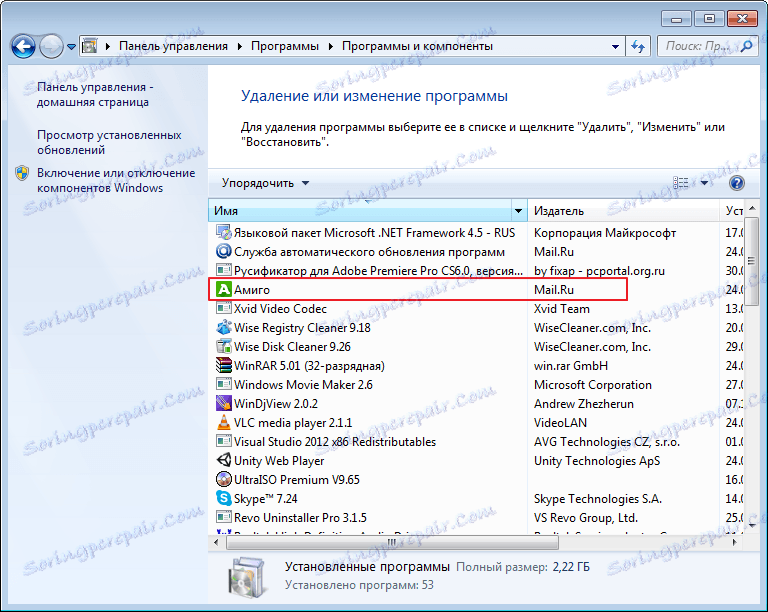
2. Підтверджуємо видалення. всі значки Аміго повинні зникнути з робочого столу і панелі швидкого доступу. Тепер перевіряємо «Панель управління».

3. У мене все зникло. Перевантажуємо комп'ютер. Після перезавантаження на екран виводитися повідомлення «Дозволити чи програмі внести зміни». Це MailRuUpdater - програма, яка знову встановлює браузер Аміго та інші продукти Mail.Ru. Він сидить в нашій автозавантаження і автоматично запускається при старті системи. Варто вам дозволити зміни і проблема повернеться знову.
4. Для відключення Автозавантажувач MailRuUpdater нам необхідно зайти в меню «Пошук». Ввести команду «Msconfig».
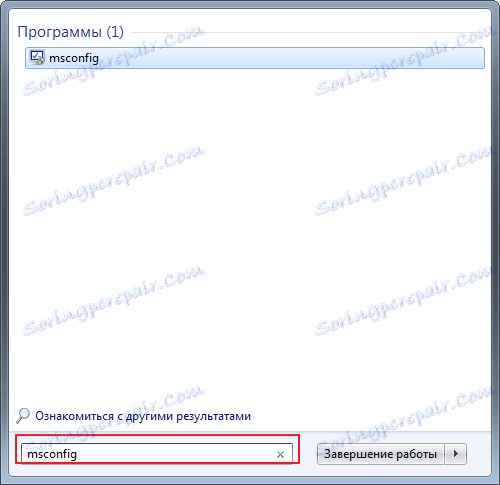
5. Перейти у вкладку «Автозавантаження». Тут ми шукаємо елемент автозапуску MailRuUpdater, знімаємо з нього галочку і тиснемо «Застосувати».

6. Потім видаляємо Mail-завантажувач стандартним способом, через «Панель управління».
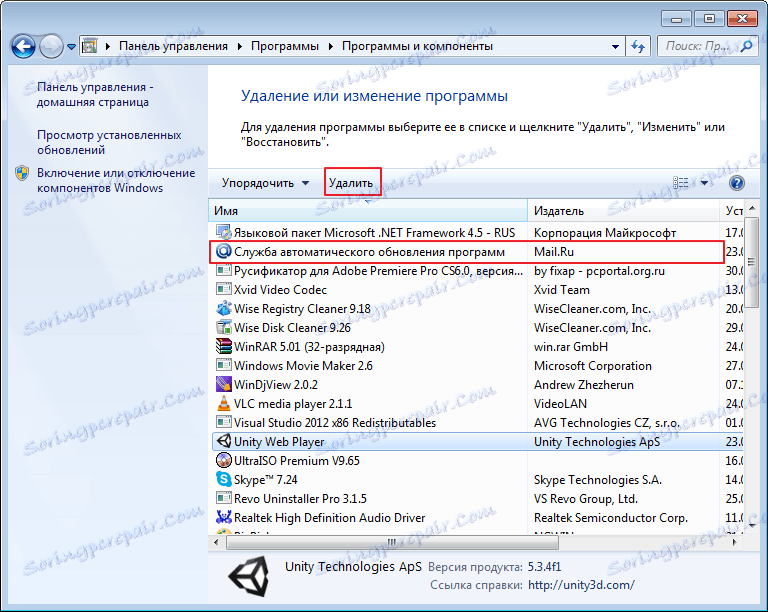
7. Перевантажуємося. У мене все зникло. Залишився лише один неактивний значок в автозавантаженні.
Викачуємо утиліту AdwСleaner
1. Для того, щоб видалити браузер Аміго з комп'ютера повністю або остаточно переконатися, що проблема зникла, нам необхідно завантажити утиліту Adwcleaner. Вона прекрасно справляється з видаленням нав'язливих Mail.Ru і Яндекс програм. Завантажуємо і запускаємо її.
2. Натискаємо «Сканувати». На кінцевому етапі перевірки, ми бачимо багато хвостів, які залишив після себе браузер Аміго і компанія Mail.Ru. Очищаємо все і перевантажуємося знову.
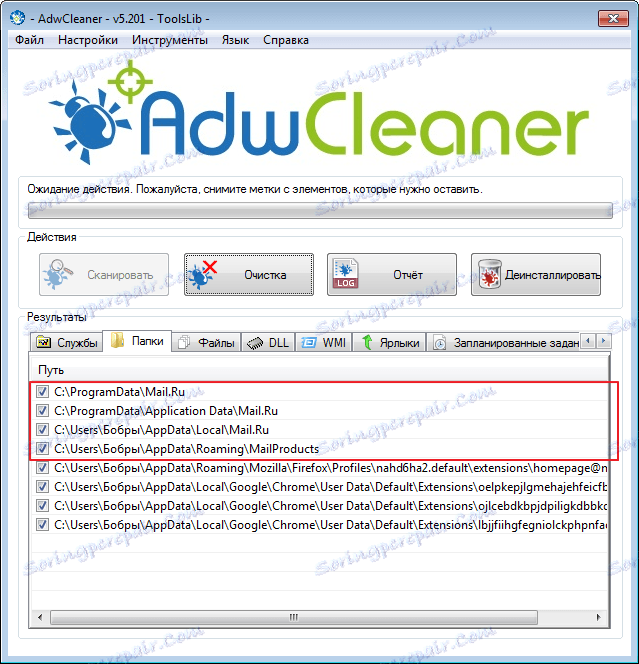
Тепер наша очищення завершена. Я думаю, що багато хто зі мною погодяться, що така поведінка виробників геть відбиває бажання встановлювати їх програмне забезпечення. Щоб захистити себе від випадкового проникнення подібних програм в систему, необхідно читати все, що нам пишуть під час інсталяції чергової програми, тому що часто ми самі погоджуємося на установку додаткових компонентів.
А взагалі використання утиліти AdwCleaner цілком достатньо для вирішення даної проблеми. Ручне чищення ми розглянули для того, щоб подивитися як поводиться браузер Аміго при видаленні і які можуть бути підводні камені.